Comment prendre une capture d'écran sur Mac écran d'impression ou la capture d'écran sous Mac OS - Macworld UK
Il est facile de prendre une capture d'écran sur un Mac. Impression d'écran, la capture ou screengrab écran - tout ce que vous voulez l'appeler, nous montrons comment capturer une image de tout ce qui est sur votre écran de Mac et enregistrez-le sous forme de fichier modifiable.
Prendre une capture d'écran est beaucoup plus facile sur Mac que sur PC (pas de surprise là-bas) avec plus d'options disponibles, aussi; nous expliquons les meilleures méthodes dans cet article. Lire la suite: Meilleur Mac raccourcis clavier
Capture d'écran tout l'écran
- Maintenez la touche Cmd (également connu sous le nom « Pomme ») et Maj, puis appuyez sur 3.
- Capture d'écran apparaît sur votre bureau en tant que fichier .png. (Bien que nous expliquons comment changer où la capture d'écran est enregistré dans cet article.)
Les bases de la prise une capture d'écran Mac sont très simples. Maintenez la touche Maj enfoncée et Cmd, puis appuyez sur 3. Il est aussi simple que cela.
Le nom de fichier image .png commencera par « Capture d'écran » et ont la date et l'heure dans ce format: "Capture d'écran [année] - [mois] - [jour] à [heure]. (Préférez-vous votre capture d'écran au format JPG ou autre format de fichier? Vous pouvez faire glisser le fichier .png dans Photoshop. Aperçu ou de l'image programme de visualisation similaire, puis Enregistrer sous avec une extension de type de fichier différent.)
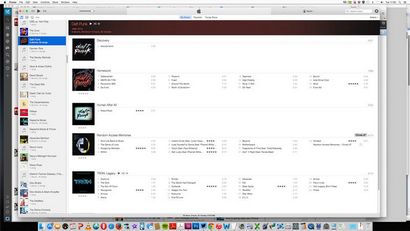
Vous ne voulez probablement pas capture d'écran l'écran, cependant - regardez comment énorme qui capture d'écran est, et combien il est difficile de faire ressortir les détails. Très probablement, vous voulez juste montrer à quelqu'un une seule chose intéressante que l'un de vos applications est jusqu'à. Ce qui nous amène à notre prochaine option. Voir aussi: Comment prendre une capture d'écran sur l'iPhone ou iPad
une partie de l'écran Capture d'écran
- Maintenez la touche Cmd + Maj, puis appuyez sur 4.
- Faites glisser en croix à travers la zone de l'écran que vous voulez capture d'écran.
- Capture d'écran apparaît sur votre bureau en tant que fichier .png, étiquetés comme « Screen Shot » [année] - [mois] - [jour] à [heure].
Si vous le souhaitez, vous pouvez choisir de prendre une capture d'écran d'une zone sélectionnée dans l'écran, plutôt que la chose. Ceci est notre méthode par défaut.
Cette fois, nous allons tenir les mêmes deux touches - Cmd et Maj - mais appuyez sur 4. réticules apparaissent à la place de votre curseur; cliquez sur le bouton gauche de la souris et faites glisser le curseur sur l'écran pour sélectionner un rectangle à screengrab. Comme précédemment, cela apparaîtra sur votre bureau comme .png.
Il est difficile d'illustrer ce processus en action - il est difficile de prendre une capture d'écran d'une capture d'écran prises - nous avons donc dû recourir à la technique ancienne de « prendre une photo de l'écran avec mon iPhone »:
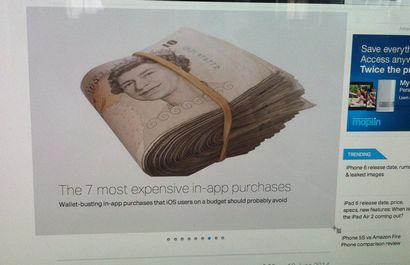
Toutes mes excuses pour la qualité d'image faible. (La capture d'écran vous prenez sera bien meilleure qualité, je l'espère.)
Protip: Une fois la ligne de mire apparaissent, vous pouvez laisser partir des touches du clavier. Une fois que vous avez cliqué sur le bouton de la souris et a commencé à glisser le curseur, appuyez sur Espace, et vous serez en mesure de déplacer la zone sélectionnée autour. Maintenez l'espace et la touche Maj enfoncée et vous serez en mesure de le déplacer horizontalement seulement.
Protip 2: Appuyez sur Echap à tout moment pour annuler la screengrab. Aucune image ne sera générée ou capturé.
Mesurer la taille de capture d'écran
Vous pouvez voir à peu près, dans l'image ci-dessus, qu'il y a deux chiffres par la ligne de mire que je l'ai fait glisser sur l'espace d'écran désiré (près du bas à droite). Ce sont des nombres de pixels.
Une fois que vous cliquez et commencez à faire glisser la fenêtre de sélection dans votre section désirée de l'écran, les chiffres vont commencer à montrer la taille de l'espace choisi, ce qui peut être utile si vous voulez une capture d'écran qui est de 800 pixels par 450, par exemple.
Voici un aperçu de plus près ce que vous verrez tout en prenant une capture d'écran Mac. Si l'on a relâché le bouton de la souris à ce stade, nous capturerait un (plutôt ennuyeux) capture d'écran mesure 119 pixels par 70.
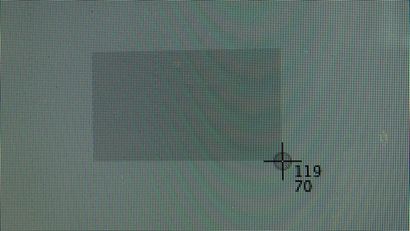
Capture d'écran d'une fenêtre
- Maintenez la touche Cmd + Maj, puis appuyez sur 4.
- Lorsque réticules apparaissent, appuyez sur Espace.
- Positionner le curseur sur la fenêtre (il sera surligné en bleu) et clic gauche.
- Capture d'écran de la fenêtre (avec l'ombre) apparaît sur votre bureau comme .png.
Que faire si vous voulez screengrab ou capture d'écran d'une fenêtre unique sur votre bureau?
Au lieu de tenter la tâche fastidieuse d'essayer d'aligner la ligne de mire exactement avec les coins de la fenêtre, appuyez sur Cmd, Maj, 4 comme avant, mais quand la ligne de mire apparaissent l'espace presse. La ligne de mire changera en une icône de la caméra, et la fenêtre de votre curseur est actuellement plus se tourneront bleu. (Vous pouvez toujours déplacer la ligne de mire -. La fenêtre qui est sous la ligne de mire devient bleu)
Cliquez pour prendre une capture d'écran de cette fenêtre seulement - et l'image résultante aura un bel effet d'ombre, aussi.
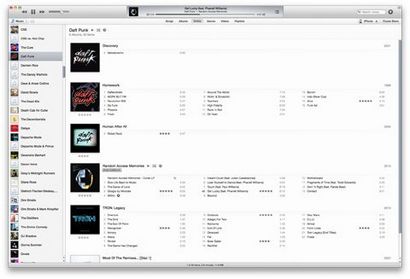
Capture d'écran d'une fenêtre sans ombre
- Maintenez la touche Cmd + Maj, puis appuyez sur 4.
- Lorsque réticules apparaissent, maintenez la touche Alt, puis appuyez sur Espace.
- Positionner le curseur sur la fenêtre (il sera surligné en bleu) et clic gauche.
- Capture d'écran de la fenêtre (sans ombre) apparaît sur votre bureau comme .png.
Si vous ne voulez pas que l'effet d'ombre, en ajoutant la touche Option (ou Alt) vous donnera un résultat final sans ombres. Vous vous sentirez comme vos doigts jouent Twister, mais il fonctionne.
Capture d'écran d'un menu déroulant (ou d'autres meubles d'écran)
- Maintenez la touche Cmd + Maj, puis appuyez sur 4.
- Lorsque réticules apparaissent, appuyez sur Espace.
- Positionner le curseur sur le menu déroulant et clic gauche.
- Capture d'écran de menu déroulant apparaît sur votre bureau comme .png.
La même technique peut être utilisée pour les menus capture d'écran. Ouvrez le menu que vous voulez capture d'écran, puis appuyez sur Cmd, Maj, 4, puis appuyez sur l'espace, et déplacer l'icône de la caméra sur le menu déroulant du menu ouvert.
Cliquez sur la souris et vous obtiendrez une capture d'écran du menu (même si elle ne comprend pas le titre en haut de la liste déroulante - à capture d'écran que vous aurez besoin d'utiliser le Cmd standard, Shift, 4 et juger la sélection par œil).
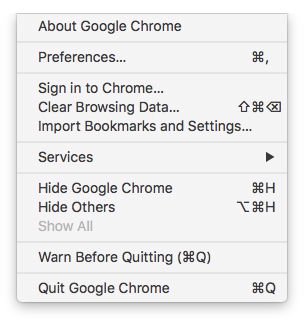
Et il ne s'y arrête pas. Vous pouvez utiliser la même technique pour capturer des captures d'écran nettes d'autres meubles d'écran que vous ne le pensez pas comme les fenêtres. Voici une capture d'écran de notre Dock, qui nous avons pris de la même manière - Cmd, Maj, 4 et espace:
Mais vous pouvez également capturer la barre supérieure, certains éléments de la barre supérieure sur le côté droit, ou toutes les icônes sur votre bureau avec la barre supérieure, l'image et le papier peint Dock retiré. Voir aussi: Comment prendre une capture d'écran sur Apple montre
Captures d'écran chronométrés
Les options ci-dessus couvrent plus les éventualités screengrab. Si vous avez besoin de faire quelque chose de plus avancé, essayez l'application Grab, que vous trouverez sous Utilitaires dans le dossier Applications.
Lancez-le et cliquez sur Capture dans le menu du haut; vous verrez des options pour les captures d'écran habituelles (une petite sélection, une fenêtre, ou l'écran, chacun avec un raccourci que vous pouvez utiliser pour y accéder à l'avenir), mais comprend également l'option pratique de captures d'écran chronométrés (sélectionnez Programmé écran), lorsque vous voulez mettre en place une capture puis activer tout ce que vous voulez saisir. La minuterie est de 10 secondes.
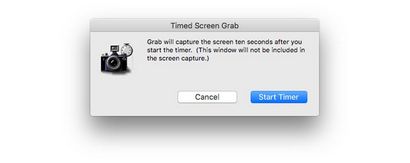
Comment imprimer écran sur Mac
Si vous souhaitez imprimer la capture d'écran Mac capturé en utilisant l'une des méthodes énumérées ci-dessus, il vous suffit de trouver l'image (la plupart des techniques qu'il permettra d'économiser plus haut sur le bureau, sauf indication contraire) et double-cliquez pour l'ouvrir dans Aperçu. Maintenant, cliquez sur Cmd-P pour imprimer directement à partir de prévisualisation.
Si vous voulez être plus adroite sur la façon dont vous imprimez l'image - l'organisation d'une manière ordonnée dans l'espace blanc, y compris d'autres images sur la même impression et ainsi de suite - vous pouvez faire glisser l'image sur Photoshop ou l'ouvrir dans un document Adobe InDesign.
Modifier l'emplacement des captures d'écran Mac sont enregistrés
Par défaut, les captures d'écran Mac sont enregistrés sur le bureau. Mais vous pouvez changer cela raisonnablement facilement - à un dossier intitulé screengrabs, par exemple. Dans l'exemple suivant, nous supposons que nous avons créé un dossier de bureau appelé exactement, mais vous pouvez changer ce processus pour des endroits différents à condition que vous connaissez le chemin du fichier.
- Ouvrez l'application Terminal. Il est répertorié sous Utilitaires dans le dossier Applications.
- Type « defaults write emplacement com.apple.screencapture
Prenez quelques captures d'écran pour vérifier qu'il fonctionne.
Enregistrer des captures d'écran Mac CONTENEUR
La fonction d'impression écran sur un PC Windows fonctionne un peu différemment pour les captures d'écran Mac.
Au lieu d'enregistrer une capture d'écran directement sur le bureau, il enregistre sur la table de montage. Vous devez ensuite ouvrir Photoshop, Paint ou tout autre application de retouche d'image compatible Windows que vous préférez, créez un nouveau document, et coller la capture d'écran sur elle.
Si vous souhaitez répliquer cette fonction sur un Mac, maintenez la touche Ctrl lorsque vous faites glisser le curseur et la screengrab résultante sera copié dans le presse-papier - en d'autres termes, vous serez en mesure de le coller dans un document Photoshop ou similaire - au lieu de le bureau. De nombreux utilisateurs de puissance trouveront cette plus propre.
- Maintenez la touche Cmd + Maj, puis appuyez sur 4.
- Maintenez la touche Ctrl, puis faites glisser dans la zone de ligne de mire écran à capture d'écran.
- Capture d'écran est enregistré pasteboard.
dépannage capture d'écran
Captures d'écran Mac sont gentils et simples, mais de temps en temps, vous trouverez que les choses vont mal.
Captures d'écran sortent en blanc
Ce n'est pas un événement rare, malheureusement.


Jeu de caractères Trônes aussi brillants modèles de style claymation
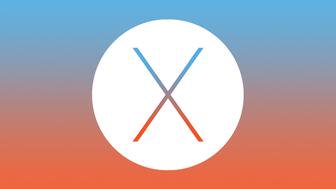
conseils d'utilisation de Power Mac et astuces cachées

Suivez Macworld sur Twitter Suivez Macworld sur Facebook